Es ist nicht genügend Quoten verfügbar, um diesen Befehl zu verarbeiten. 0x80070718 Fehlerbehebung
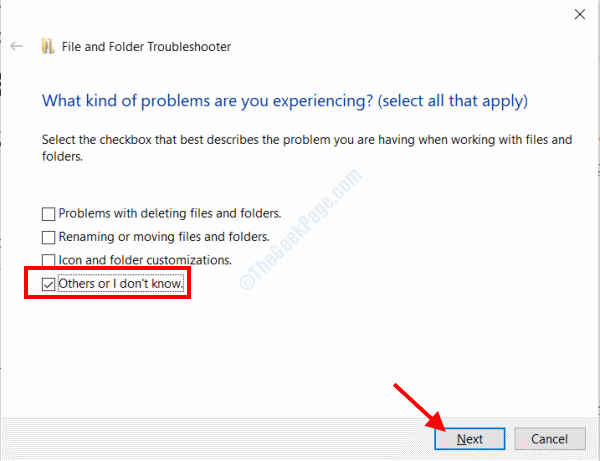
- 2643
- 498
- Henry Liebold
Der Es steht nicht genügend Quoten zur Verfügung, um diesen Befehl zu verarbeiten Der Fehler wird in Windows 10 angezeigt, wenn Benutzer versuchen, Dateien von ihrem Computer in einen Netzwerkordner zu kopieren. Dieser Fehler kann auch dann angezeigt werden, wenn die Datei zu klein ist.
Der Es steht nicht genügend Quoten zur Verfügung, um diesen Befehl zu verarbeiten Das Problem wird normalerweise mit dem Fehlercode angezeigt 0x80070718. Wenn Sie auf Ihrem Windows 10 -PC das gleiche Problem haben, helfen wir Ihnen mit einer Reihe von Lösungen. Diese Lösungen haben verschiedenen Benutzern geholfen, das Problem zu beseitigen.
Lassen Sie uns zunächst sehen, was den Fehler 0x80070718 auf Ihrem PC verursachen könnte.
Nach Benutzerbeschwerden ist der häufigste Grund für dieses Problem Nutzungsgrenzen mit niedriger Festplatte die nicht in der Lage sind, gemeinsam genutzte Dateien aufzunehmen. Der 0x80070718 -Fehler kann Sie auch fördern, wenn der Der Standardspeicherort wird auf ein SSD -Laufwerk eingestellt. In diesem Fall kann das Ändern des Standorts in einen HDD -Standort das Problem beseitigen. Wenn die in der Freigabe beteiligten Dateien oder Ordner beschädigt sind, die Es steht nicht genügend Quoten zur Verfügung, um diesen Befehl zu verarbeiten Fehler kann angezeigt werden.
Hier sind die Lösungen zu beheben Fehler 0x80070718 Es steht nicht genügend Quoten zur Verfügung, um diesen Befehl zu verarbeiten In Windows 10 PC.
Inhaltsverzeichnis
- Lösung 1: Ausführliche laufende Apps und Programme schließen
- Lösung 2: Ändern Sie die Festplattennutzungsgrenzen
- Lösung 3: Ändern Sie den Standardspeicherort des Benutzerordners
- Lösung 4: Stellen Sie die Paging -Dateigröße für den virtuellen Speicher fest
- Lösung 5: Ausführen von Windows -Datei und Ordner Fehlerbehebung
- Lösung 6: Setzen Sie die Parameter der IRPStacksize in der Windows -Registrierung
Lösung 1: Ausführliche laufende Apps und Programme schließen
Wenn Sie den Fehler 0x80070718 erhalten, während Sie Dateien in einen Netzwerkordner kopieren, besteht eine hohe Wahrscheinlichkeit, dass die meisten Ihrer Systemressourcen von den Apps und Programmen verwendet werden, die möglicherweise auf Ihrem PC ausgeführt werden können. Wenn Sie viele Programme unter Windows ausführen, versuchen Sie, sie abzuschließen und dann die Dateien zu kopieren.
Wenn dies nicht funktioniert, möchten Sie Ihren PC auch mindestens einmal neu starten und versuchen, die Dateien zu kopieren.
Hat dies das Problem behoben und Sie konnten die Dateien erfolgreich kopieren? Wenn nicht, probieren Sie die nächste Lösung aus.
Lösung 2: Ändern Sie die Festplattennutzungsgrenzen
Wenn die Festplattennutzungsgrenze auf Ihrem PC auf einen niedrigeren Wert eingestellt ist, kann dies zu verschiedenen Problemen führen, einschließlich der Es steht nicht genügend Quoten zur Verfügung, um diesen Befehl zu verarbeiten Fehler beim Kopieren von Dateien vom PC zum Netzwerkordner. Viele Benutzer gaben an, dass die Festlegung der Festplattennutzungsgrenzen auf einen höheren Wert für sie hilfreich war, da sie danach erfolgreich kopieren konnten. Hier sind die Schritte, die Sie ausführen sollten:
Schritt 1: Öffnen Sie das Bedienfeld Ihres PCs. Dazu drücken Sie dazu Win + r Tasten, dann in der geöffneten Auslaufbox eingeben Kontrolle.exe und drücken Sie die Eingeben Taste.
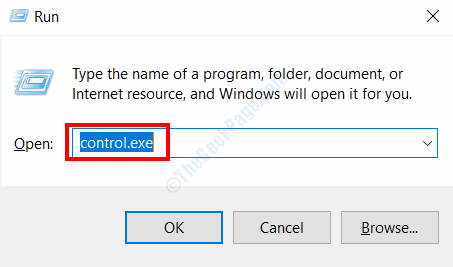
Schritt 2: Geben Synchronisierungszentrum. Klicken Sie dann aus den Ergebnissen auf die Synchronisierungszentrum Möglichkeit.

Schritt 3: Klicken Sie im neuen Fenster auf die Offline -Dateien verwalten Option aus der Liste auf der linken Seite.
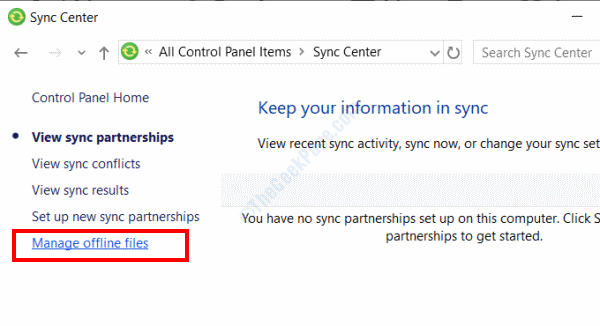
Schritt 4: Der Offline -Dateien Das Fenster wird sich jetzt öffnen. Hier gehen Sie zum Festplattennutzung Registerkarte und klicken Sie auf die Grenzen ändern Taste.
Es kann möglich sein, dass Sie die Registerkarte Datenträgernutzung nicht finden könnten. In diesem Fall müssen Sie auf die klicken Aktivieren Sie Offline -Dateien Option in der Verfügung in der Allgemein Tab. Sobald Sie dies getan haben, schließen Sie das Fenster der Offline -Dateien und öffnen Sie es erneut.
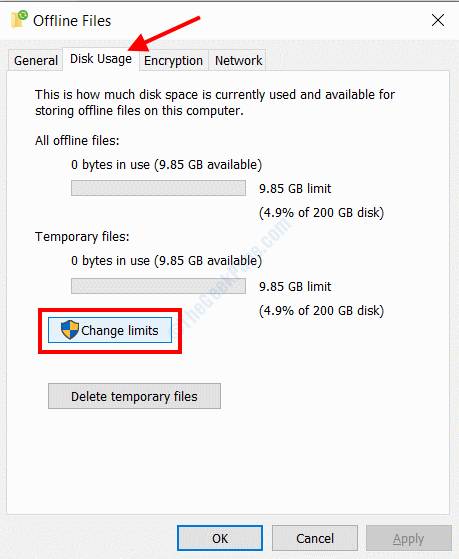
Schritt 5: Jetzt die Offline -Dateien Disk -Nutzungsgrenzen Fenster wird sich öffnen. Bewegen Sie hier beide Schieberegler nach rechts, um die Grenze auf 70% zu erhöhen. Wenn Sie fertig sind, klicken Sie auf OK.
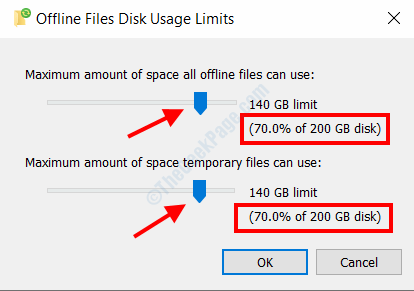
Starten Sie Ihren PC danach neu und prüfen Sie, ob Sie die Dateiübertragung zwischen Ihrem PC- und Netzwerkordner erfolgreich durchführen können.
Lösung 3: Ändern Sie den Standardspeicherort des Benutzerordners
Es stellt sich heraus, dass die Änderung des Standardspeicherorts des Benutzerordners vielen Benutzern geholfen hat, den Fehler 0x80070718 auf ihrem PC zu beseitigen. Es wurde herausgefunden, dass, wenn der Standardspeicherort des Benutzerordners auf ein SSD (Solid State -Laufwerk) eingestellt ist, die nicht genügend Quoten verfügbar ist, um diesen Befehlsfehler zu verarbeiten. In diesem Fall müssen Sie den Standort in einen HDD -Standort (Festplattenlaufwerk) auf Ihrem PC ändern.
Gehen Sie nur mit dieser Lösung fort, wenn in Ihrer PC -Hardware SSD installiert ist. Probieren Sie sonst die nächste Lösung aus.
Schritt 1: Öffne das Laufen Dialogfeld durch Drücken des Dialogfelds Win + r Schlüssel. Nun, tippen Sie MS-Settings: Savelocations im Laufen Box und drücken Sie die Eingeben Taste.
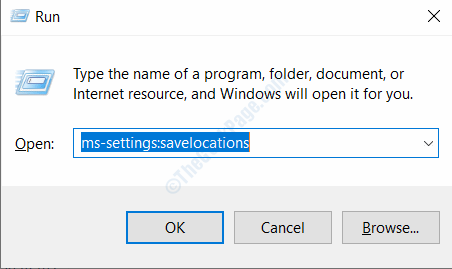
Schritt 2: Hier müssen Sie den Standardspeicherort über die ausgewählte SSD ändern, die normalerweise das C: Laufwerk zu einem anderen Laufwerk ist, das HDD basiert. Nehmen Sie die Änderungen für alle Felder in diesem Fenster vor. Wenn Sie fertig sind, schließen Sie das Einstellungsfenster.
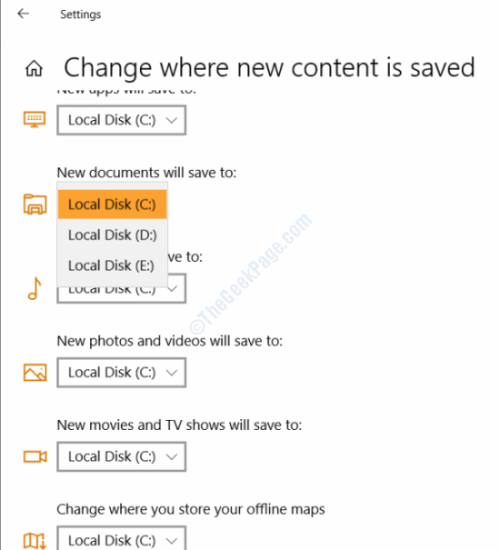
Geben Sie Ihrem PC nun einen Neustart und prüfen Sie, ob das Problem gelöst wurde.
Lösung 4: Stellen Sie die Paging -Dateigröße für den virtuellen Speicher fest
Ein weiterer Grund, warum Sie möglicherweise nicht in der Lage sind, Dateien in einen Netzwerkordner zu übertragen. Wie von den Benutzern berichtet, konnten sie den Fehler beseitigen, indem sie die Paging -Dateigröße erhöhen. Hier erfahren Sie, wie es geht:
Schritt 1: Offen Schalttafel Auf Ihrem PC. Dafür drücken Sie Win + r Schlüssel, dann in der Laufen Box, der sich öffnet, tippen Kontrolle.exe und drücken Sie die OK Taste.
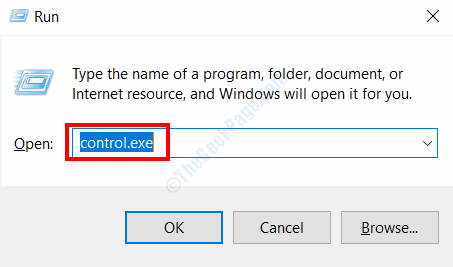
Schritt 2: Wählen Sie im Fenster "Bedienfeld" die aus System Taste.
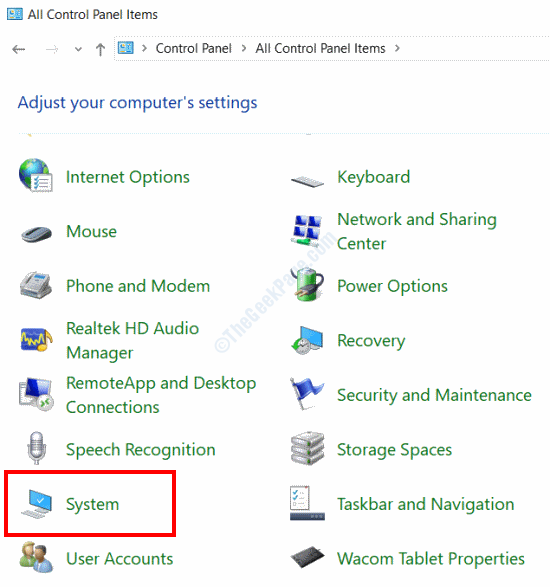
Schritt 3: Wenn sich das Fenster "Systemsteuerung des Systems", gehen Sie zum linken Bereich und wählen Sie die aus Erweiterte Systemeinstellungen Möglichkeit.
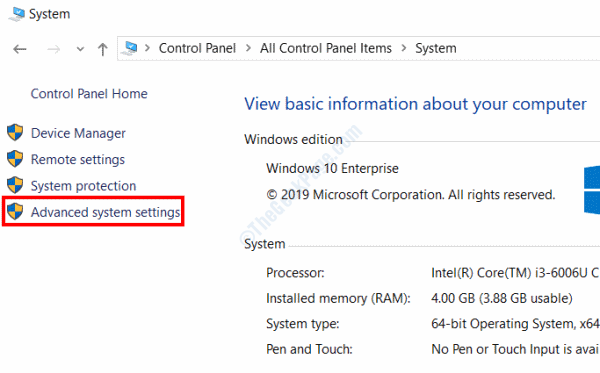
Schritt 4: Der Systemeigenschaften Fenster wird sich öffnen. Hier gehen Sie zum Fortschrittlich Registerkarte und klicken Sie auf die Einstellungen Taste unter dem Leistung Abschnitt.
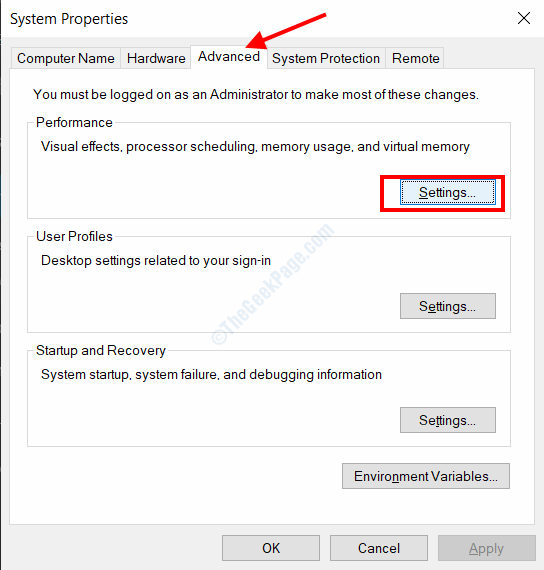
Schritt 5: Wieder in der Performance-Optionen Fenster, das sich öffnet, gehen Sie zur Fortschrittlich Registerkarte und wählen Sie die aus Ändern Option unter der Virtueller Speicher Abschnitt.
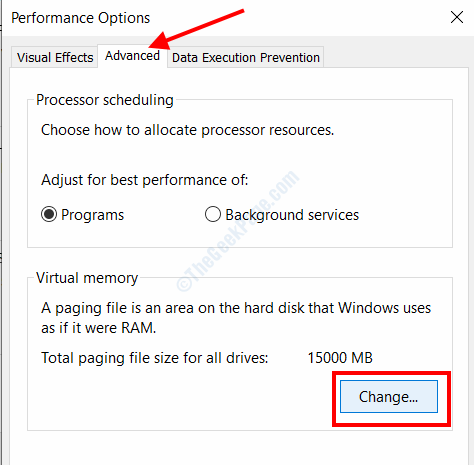
Schritt 6: Deaktivieren Sie jetzt im neuen Fenster, das geöffnet wird Verwalten Sie die Paging -Dateigröße automatisch für alle Laufwerke Text oben vorhanden. Wählen Sie danach die aus Benutzerdefiniertes Format Option unten vorhanden und dann Werte in das Feld anfänglicher Größe und maximaler Größe wie unten angegeben:
Ursprüngliche Größe: Geben Sie die ein Empfohlen Größe, die unten angegeben ist.
Maximale Größe: Geben Sie eine Menge höher als die anfängliche Größe ein.
Nachdem Sie die Werte zugewiesen haben, klicken Sie auf die Satz Taste.
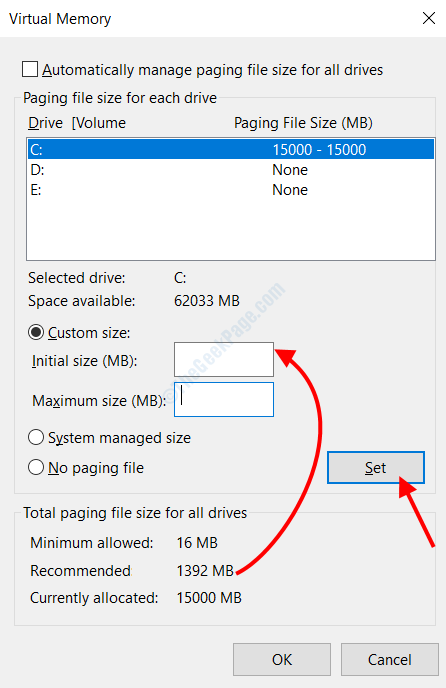
Speichern Sie nun die Einstellungen, die Sie erstellt haben, schließen Sie das Bedienfeld und starten Sie Ihren PC neu. Überprüfen Sie nach dem Neustart, ob der Fehler 0x80070718 Sie immer noch beunruhigt.
Lösung 5: Ausführen von Windows -Datei und Ordner Fehlerbehebung
Wie bereits erwähnt, die Es steht nicht genügend Quoten zur Verfügung, um diesen Befehl zu verarbeiten Kann aufgrund von beschädigten oder beschädigten Dateien / Ordnern auf Ihrem PC auftreten. Mit dieser Lösung versuchen wir, eine beschädigte Datei oder einen Ordner auf Ihrem PC mithilfe des Tools Datei & Ordner zu beheben.
Dies ist ein Tool, das von Microsoft entwickelt wurde, das Sie auf Ihrem PC herunterladen können. Nach dem Download müssen Sie es ausführen, und wenn ein Problem mit Dateien oder Ordnern gefunden wird, behebt das Tool das Problem.
Befolgen Sie die unten angegebenen Schritte:
Schritt 1: Laden Sie hier das Tool zur Fehlerbehebung von Datei und Ordner herunter.
Schritt 2: Öffnen Sie die heruntergeladene Datei, um das Fenster zur Fehlerbehebung auszuführen. Klicken Sie auf dem Hauptbildschirm des Troubleshooters auf die Fortschrittlich Möglichkeit.
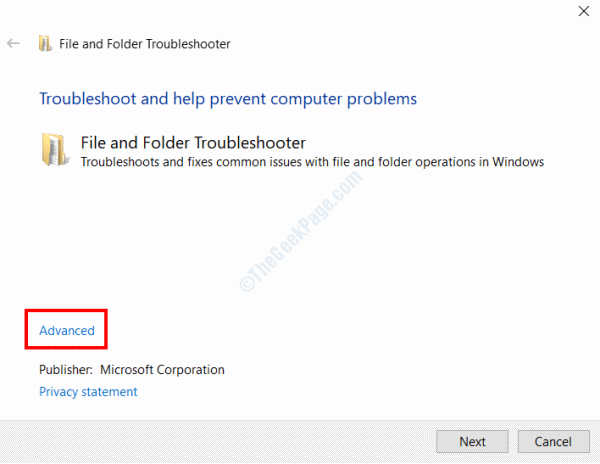
Schritt 3: Stellen Sie sicher, dass die Reparaturen automatisch auftragen Option ist ausgewählt. Klicken Sie dann auf die Nächste Taste. Warten Sie jetzt, bis YJE Tool Diagnostik auf Ihrem PC ausführt.
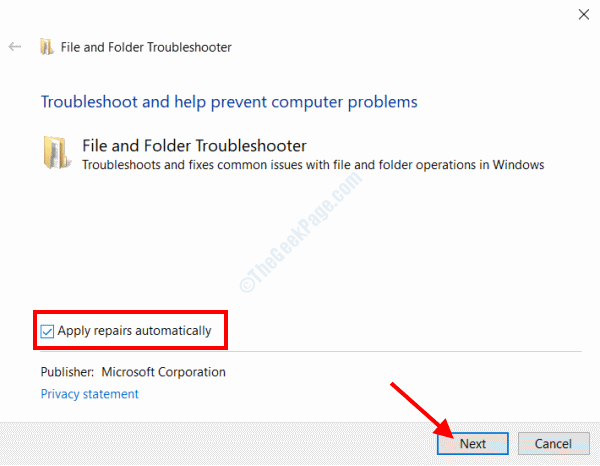
Schritt 4: Wählen Sie im nächsten Bildschirm die aus Andere oder ich weiß es nicht Option und klicken Sie auf Nächste.
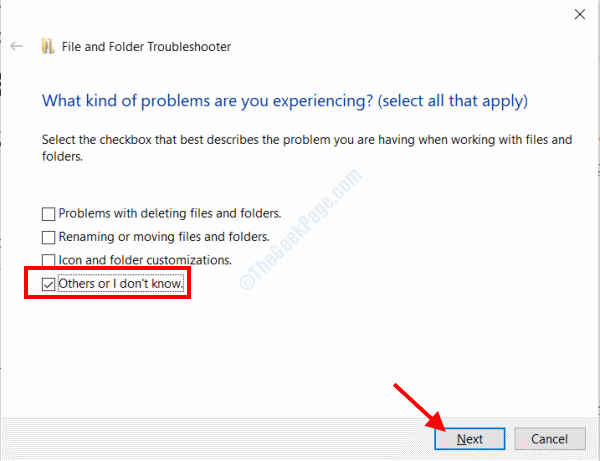
Fahren Sie nun mit den Anweisungen auf dem Bildschirm fort und wählen Sie die aus Ja Taste, wenn sie aufgefordert werden, eine Reparaturstrategie zu ermöglichen.
Wenn die Reparatur abgeschlossen ist, geben Sie Ihrem PC einen Neustart. Sehen Sie nach dem Neustart an, ob Sie die Dateiübertragung zwischen Ihrem PC- und Netzwerkordner durchführen können.
Lösung 6: Setzen Sie die Parameter der IRPStacksize in der Windows -Registrierung
Die folgende Lösung beinhaltet das Ändern von Werten in der Windows -Registrierung. Bevor Sie mit dieser Lösung fortfahren, stellen Sie sicher, dass alle Schritte sehr sorgfältig ausgeführt werden. Wir empfehlen Ihnen auch, eine Registrierungssicherung zu erstellen, bevor Sie dort Änderungen vornehmen.
In diesem Prozess werden wir bestimmte Parameter von irpstacksize festlegen. Befolgen Sie die unten angegebenen Schritte:
Schritt 1: Drücken Sie die Win + r Schlüssel zusammen, um die zu öffnen Laufen Kasten. Geben Sie in der Box ein reflikt und drücken Sie die Eingeben Taste. Wenn Sie durch das Fenster Benutzerzugriffskontrolle aufgefordert werden, klicken Sie auf Ja.
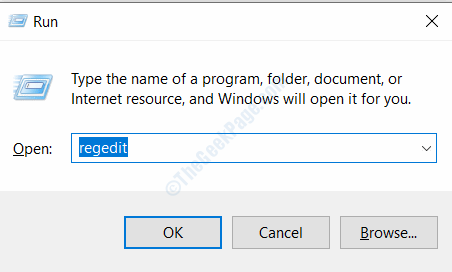
Schritt 2: Das Fenster des Registrierungseditors wird geöffnet. Gehen Sie im Registrierungsredakteur in den linken Bereich und öffnen Sie den folgenden Weg:
HKEY_LOCAL_MACHINE> SYSTEM> CurrentControlSet> Services> LanManserver> Parameter
Wenn Sie dort sind, gehen Sie zum rechten Bereich, machen Sie eine rechten Maustaste und wählen Sie die aus Neues> DWORD (32-Bit) Wert Möglichkeit.
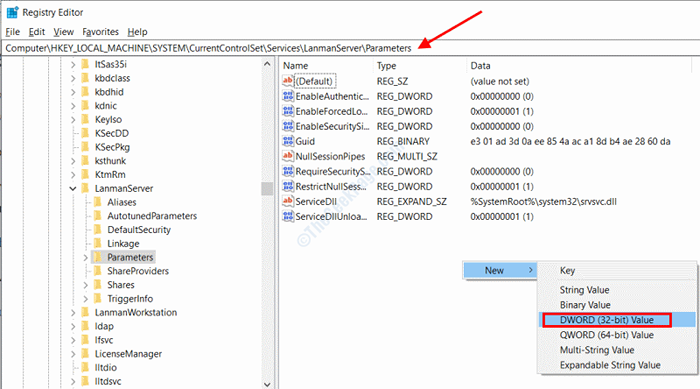
Schritt 3: Ein neuer Eintrag erscheint jetzt im rechten Bereich. Nennen Sie es Irpstacksize Wie im Screenshot unten gezeigt.
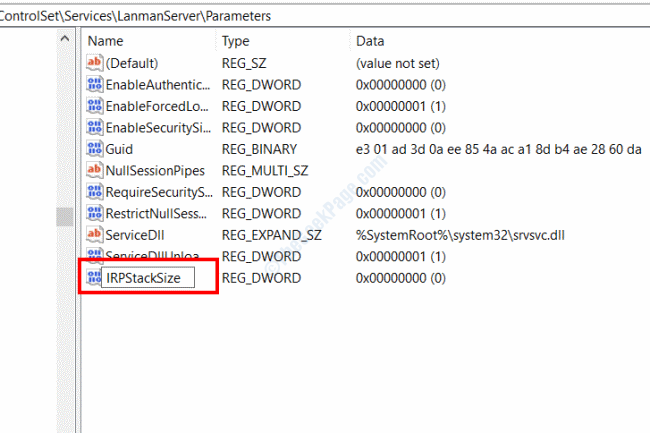
Schritt 4: Machen Sie nun einen Doppelklick auf den Eintrag von Irpstacksize. Ein neues Fenster wird sich öffnen. Wählen Sie hier die aus Dezimal Option unter der Base Abschnitt und dann eingeben 50 im Messwert Feld. Klicken Sie danach auf OK.
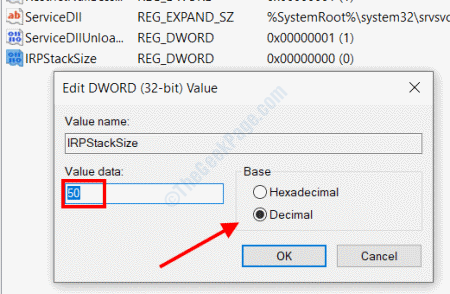
Wenn Sie fertig sind, schließen Sie den Registrierungsredakteur und starten Sie Ihren Computer neu. Der Fehler 0x80070718 Nicht genügend Quoten steht zur Verarbeitung dieser Befehl zur Verfügung, die jetzt behoben wird.
- « Video- oder Audio -Fehler 0x887C0032 Fehler in Windows 10 Fix kann nicht abgespielt werden
- Die Stichprobenrate für Ihr Mikrofon ist in Windows 10 Fix nicht unterstützt »

